编辑:秩名2024-01-31 15:43:00
在AutoCAD等CAD软件中,复制和生成矩阵图形是一项常用且高效的操作,它广泛应用于各种设计领域,特别是需要绘制重复结构或图案的场合,本文将详细介绍在AutoCAD中复制并生成矩阵图形的操作方法,帮助您更快速、准确地绘制出所需的重复结构,提高工作效率。
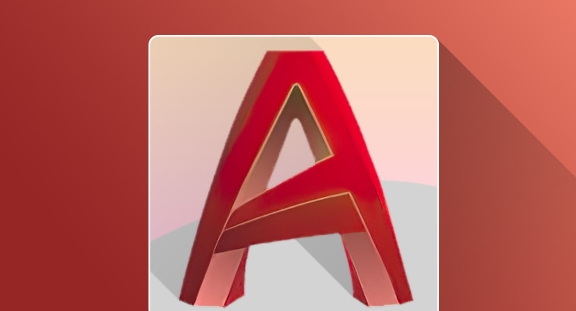
首先,我们直接按空格键,输入命令提示界面后,输入C开启拷贝模式。
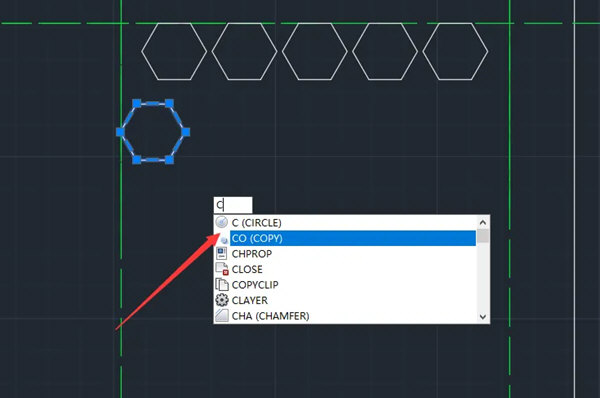
接下来选中想要复制的图形后,点击“阵列”选项。
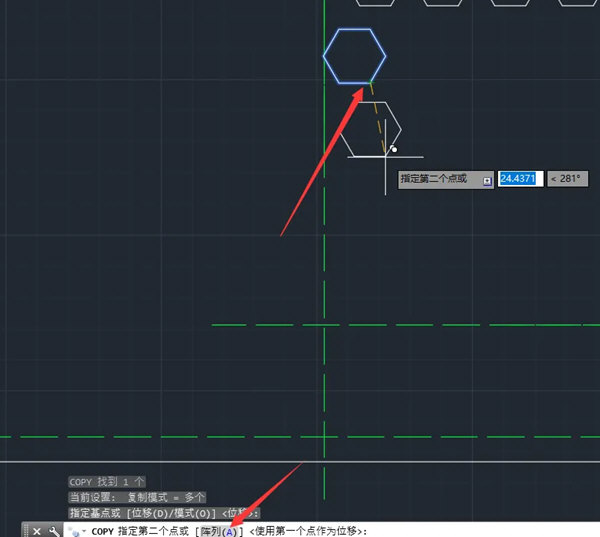
随后,直接输入想要复制生成的副本的数量,如图所示:
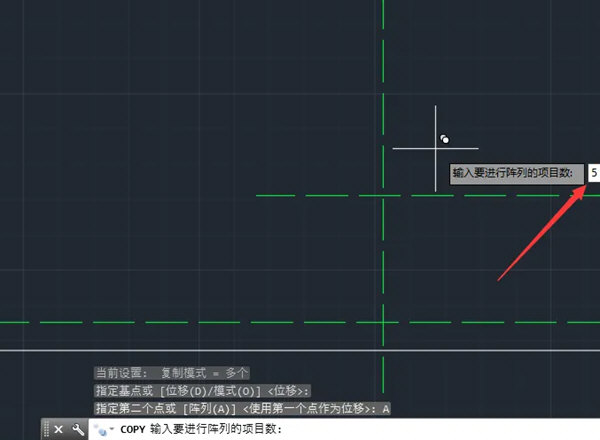
最后,我们只需要移动鼠标到想要放置图形的位置,点击即可完成多个对象的复制操作。
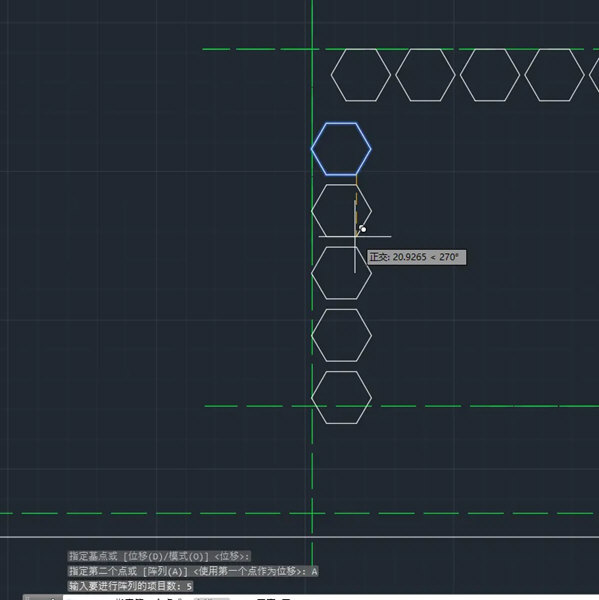
利用同样的方法,我们在复制模式下,选择多个图形后,就可以借助阵列生成更多图形元素了。如图所示:
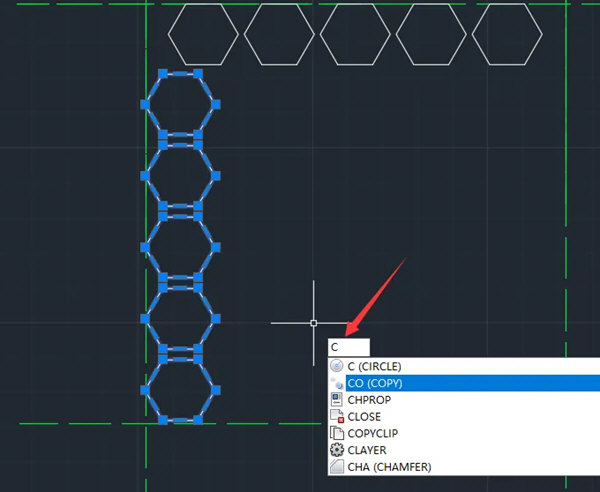
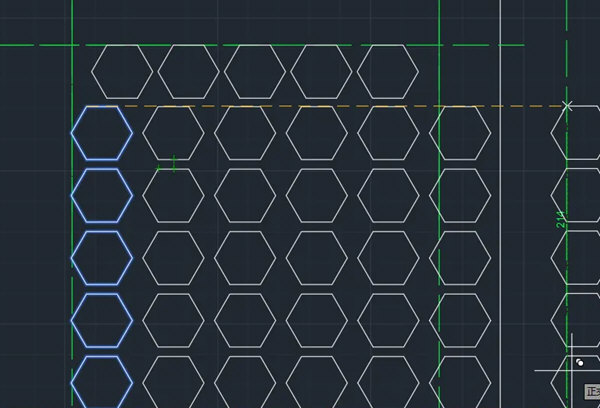
以上就是AutoCAD图纸制作时复制生成矩阵图形操作方法全部内容。快快收藏Iefans手机教程频道获得更多热门软件资讯吧,更多好用的教程记得关注我们iefans中文浏览器网站!

用户如果还在为电脑图像绘画制作时,没有灵感的问题感到苦恼的话。小编下面就为大家整理了很多实用的绘图设计软件,其中包含了很多功能强大的绘画制图工具,可以帮助用户快速设计出想要的图纸稿件,有需要的小伙伴一定不要错过哦!

52.81MB
图像处理

60.61MB
其他工具

45Mb
图片制作

57.87MB
图像处理

57.81MB
其他工具

46.19MB
图像处理

42.67MB
图像处理

58.39MB
图像处理

989.38M
图像处理

60.01MB
图像处理

31.91MB
图像处理

56.77MB
图像处理

用户如果还在为在线办公时,图纸设计速度过慢的问题感到苦恼的话。小编下面带来的设计辅助软件中,就涵盖了很多实用性的辅助工具,能够为用户同时满足各种不同效果的模板添加以及特效制作需求,有需要的小伙伴一定不要错过哦!

57.81MB
其他工具
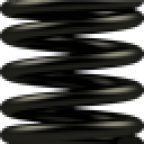
34.6MB
其他工具

48.43MB
其他工具

989.38M
图像处理

31.11GB
其他工具

46.74MB
行业管理

39.92MB
其他工具

58.39MB
图像处理

46.78MB
其他工具

685.92KB
其他工具

40.94MB
其他工具

891.85KB
其他工具